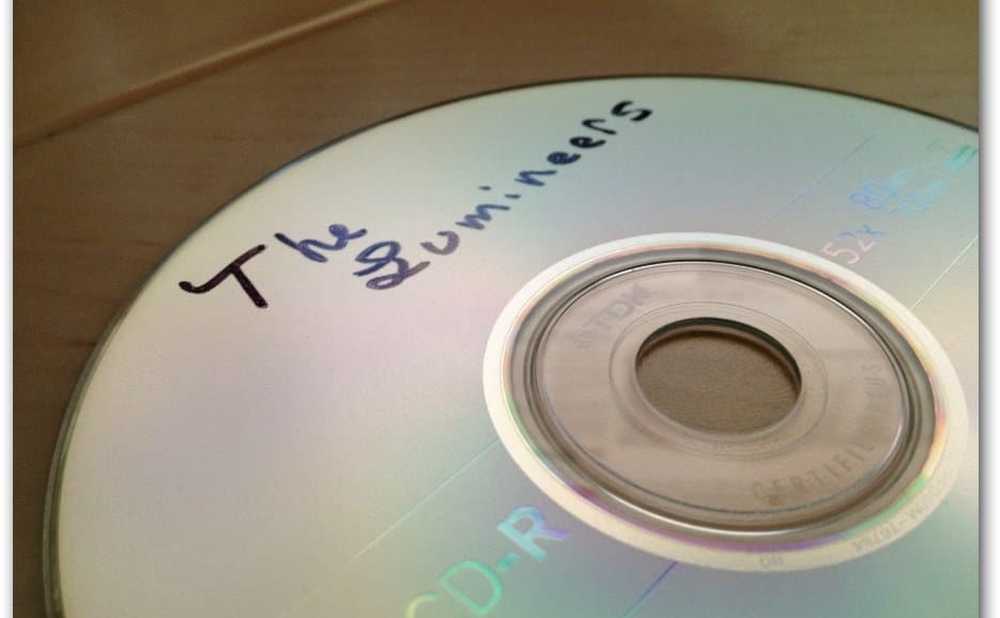So brennen Sie Dateien auf CD oder DVD unter Windows 10

Hinweis: Erfahrene Windows-Benutzer sollten wissen, wie Dateien auf eine Disc gebrannt werden. Wenn Sie jedoch noch nicht mit dem Rechnen beschäftigt sind, ist dieser Artikel für Sie. Möglicherweise haben Sie noch keine Dateien auf eine CD / DVD gebrannt oder dies ist so lange der Fall, dass eine Auffrischung erforderlich ist. Wie auch immer, in Windows 10 erfahren Sie, wie Sie Daten auf eine optische Disc brennen.
Brennen und Bearbeiten von Dateien auf einer CD-R unter Windows 10
Legen Sie eine leere DVD-R oder CD-R in Ihr optisches Laufwerk ein. Ein Assistent für das Brennen von CDs wird auf dem Bildschirm angezeigt. Geben Sie der Disc einen Titel und wählen Sie die Option Wie ein USB Stick. Diese Option ist die beste Wahl, da sie mit älteren Versionen von Windows besser kompatibel ist.

Klicken Nächster Warten Sie dann, während die Disc für die Verwendung vorbereitet ist.

Navigieren Sie zu allen Dateien, die Sie der Disc hinzufügen möchten, und klicken Sie dann auf Start> Datei-Explorer> Dieser PC und öffnen Sie das Laufwerk, das Ihre DVD-R oder CD-R enthält. Ziehen Sie dann alle Dateien, die Sie schreiben möchten, auf die Disc und legen Sie sie dort ab.

Wenn Sie fertig sind, klicken Sie auf die Schaltfläche Verwalten Tab und dann Auswerfen. Jetzt können Sie Ihre Dateien wie auf einem Standard-USB-Stick bearbeiten und bearbeiten. Ich gebe zu, es ist etwas langsam beim Schreiben, aber es ist genauso effektiv und wirkt im Nu.

In der Tat eine nützliche Reise in die Vergangenheit, die immer noch nützlich sein kann, wenn Sie es brauchen.
Wenn Sie über ein Blu-ray-Laufwerk in Ihrem PC verfügen, können Sie auch einige der unten aufgeführten Artikel lesen.
- So rippen und konvertieren Sie eine Blu-ray Disc in MKV
- Brennen und Speichern von Datenladungen auf einer leeren Blu-ray-Disc
- So brennen Sie Blu-ray-Filme auf eine leere CD